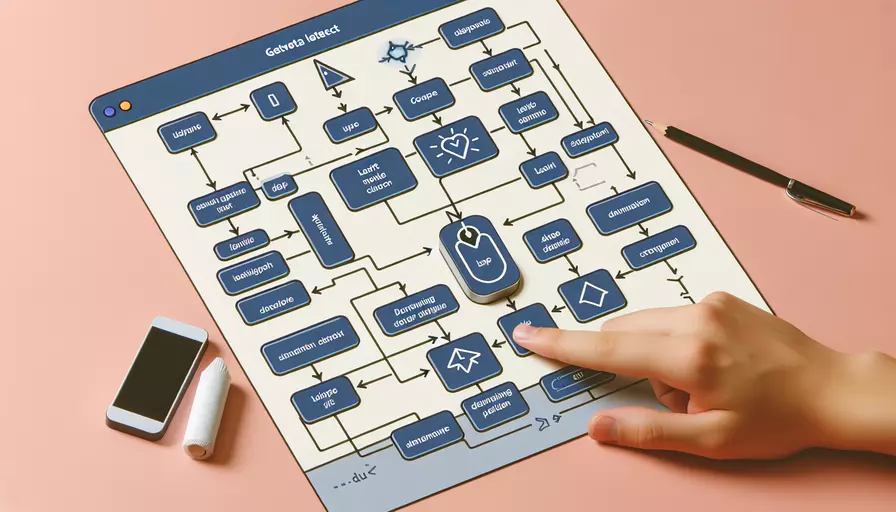
在 Vue 中,可以通过监听鼠标事件来判断鼠标左键点击。1、使用 v-on 指令监听 mousedown 事件,2、在事件处理函数中判断 button 属性是否为 0。具体实现步骤如下。
一、使用 v-on 指令监听 mousedown 事件
在 Vue 模板中,可以使用 v-on 指令(缩写为 @)来监听鼠标事件。这里我们需要监听 mousedown 事件:
<template>
<div @mousedown="handleMouseDown">点击我</div>
</template>
在 mousedown 事件触发时,将调用 handleMouseDown 方法。接下来,我们需要在 Vue 组件中定义这个方法。
二、在事件处理函数中判断 button 属性是否为 0
在 Vue 组件的脚本部分中,定义 handleMouseDown 方法,并通过事件对象的 button 属性来判断是否是鼠标左键点击:
<script>
export default {
methods: {
handleMouseDown(event) {
if (event.button === 0) {
console.log('鼠标左键点击');
// 在此处执行鼠标左键点击的逻辑
}
}
}
}
</script>
三、更多详细解释和支持信息
为了更好地理解和应用上述方法,以下是一些详细解释和背景信息:
-
事件对象的
button属性:event.button属性返回一个数值,表示哪个鼠标按键被按下。具体数值如下:- 0:表示鼠标左键
- 1:表示鼠标中键(滚轮)
- 2:表示鼠标右键
-
为什么选择
mousedown事件:mousedown事件在鼠标按键被按下时触发。相比click事件(鼠标按下并松开),mousedown更适合用于需要立即响应鼠标按键的场景。
-
在 Vue 中处理事件的好处:
- Vue 的事件处理机制使得我们可以轻松地将事件绑定到模板元素上,并在组件方法中处理逻辑。这种方式不仅清晰明了,而且方便维护和调试。
四、实际应用中的示例
为了更好地理解和应用上述方法,以下是一个完整的 Vue 组件示例:
<template>
<div>
<button @mousedown="handleMouseDown">鼠标左键点击我</button>
<p>{{ message }}</p>
</div>
</template>
<script>
export default {
data() {
return {
message: ''
};
},
methods: {
handleMouseDown(event) {
if (event.button === 0) {
this.message = '鼠标左键被点击';
} else {
this.message = '请使用鼠标左键点击';
}
}
}
}
</script>
<style scoped>
button {
padding: 10px 20px;
font-size: 16px;
cursor: pointer;
}
</style>
这个示例中,当用户点击按钮时,会根据鼠标按键的类型更新 message,从而在页面上显示不同的提示信息。
五、总结与建议
总结来说,在 Vue 中判断鼠标左键点击可以通过监听 mousedown 事件,并在事件处理函数中检查 event.button 属性是否为 0。这样的方法简单易行,适用于大多数场景。
进一步的建议:
- 结合其他事件:根据具体需求,考虑结合
mouseup、click等其他鼠标事件,以实现更复杂的交互逻辑。 - 事件委托:在需要处理大量元素的点击事件时,可以考虑使用事件委托,以提高性能。
- 防抖与节流:在频繁触发的事件中(如拖拽),可以使用防抖与节流技术,以减少不必要的函数调用,从而提升性能。
通过上述方法和建议,相信你能更好地在 Vue 项目中处理鼠标事件,提升用户体验。
相关问答FAQs:
1. Vue中如何监听鼠标左键点击事件?
在Vue中,可以使用@click来监听元素的点击事件。而要判断鼠标左键点击,可以使用event.button来获取鼠标点击的按钮值。一般情况下,鼠标左键的按钮值是0,所以我们可以通过判断event.button === 0来确定是否是鼠标左键点击。
例如,我们有一个按钮元素,我们可以在模板中这样写:
<button @click="handleClick">点击我</button>
然后在Vue实例中定义handleClick方法来处理点击事件:
methods: {
handleClick(event) {
if (event.button === 0) {
console.log('鼠标左键点击');
}
}
}
当按钮被鼠标左键点击时,控制台将会输出"鼠标左键点击"。
2. 如何判断鼠标左键连续点击事件?
如果要判断鼠标左键的连续点击事件,可以利用Vue中的事件修饰符@click结合事件处理函数的计时器来实现。
首先,在模板中绑定点击事件,并添加事件修饰符@click.left来监听鼠标左键点击事件:
<button @click.left="handleClick">点击我</button>
然后在Vue实例中定义handleClick方法:
data() {
return {
clickCount: 0, // 记录点击次数
timer: null // 计时器
};
},
methods: {
handleClick() {
this.clickCount++; // 点击次数加1
clearTimeout(this.timer); // 清除计时器
this.timer = setTimeout(() => {
if (this.clickCount === 1) {
console.log('鼠标左键单击');
} else if (this.clickCount === 2) {
console.log('鼠标左键双击');
}
this.clickCount = 0; // 点击次数重置为0
}, 300); // 设置计时器延迟时间
}
}
这样,当鼠标左键连续点击时,会根据点击次数的不同输出不同的结果。
3. 如何判断鼠标左键长按事件?
要判断鼠标左键的长按事件,可以利用Vue中的事件修饰符@mousedown和@mouseup结合事件处理函数的计时器来实现。
首先,在模板中绑定鼠标按下和鼠标松开事件,并添加事件修饰符@mousedown.left和@mouseup.left来监听鼠标左键的按下和松开事件:
<div @mousedown.left="handleMouseDown" @mouseup.left="handleMouseUp">长按我</div>
然后在Vue实例中定义handleMouseDown和handleMouseUp方法:
data() {
return {
timer: null // 计时器
};
},
methods: {
handleMouseDown() {
this.timer = setTimeout(() => {
console.log('鼠标左键长按');
}, 1000); // 设置计时器延迟时间
},
handleMouseUp() {
clearTimeout(this.timer); // 清除计时器
}
}
这样,当鼠标左键长按时,会在1秒后输出"鼠标左键长按"。当鼠标松开时,会清除计时器,避免误触发长按事件。
文章标题:vue如何判断鼠标左键点击,发布者:飞飞,转载请注明出处:https://worktile.com/kb/p/3653520

 微信扫一扫
微信扫一扫  支付宝扫一扫
支付宝扫一扫 